如何用3DMax建模制作金属花瓶?
提到3DMax建模,相信石墨工具大家都不陌生,它是一个很强大很实用的工具,为很多人建模带来了很大方便,下面我以一个镂空花瓶为例为大家介绍一下另外其他方面的应用,这种方法还可以用于制作室内花格,不规则的文化墙等等,非常方便。希望能帮助到大家。
工具/软件
电脑型号:联想(lenovo)天逸510s; 系统版本:Windows7; 软件版本:3DMax2014
方法/步骤
第1步
首先,在顶视图建一个多边形,半径50mm,边数10。

第2步
利用挤出命令,挤出260mm,分段26。
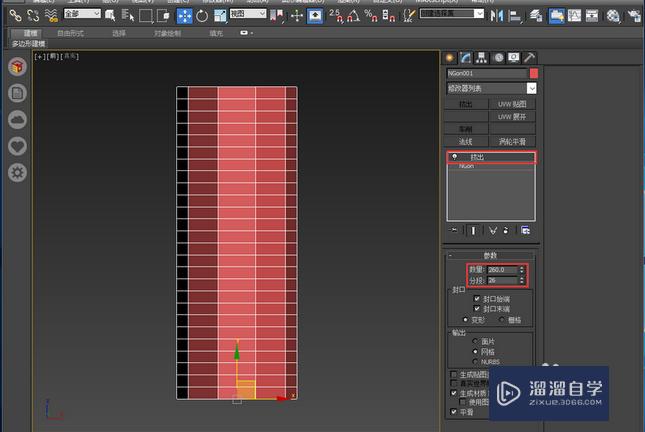
第3步
转化为可编辑多边形,加一个ffd4*4*4命令,进入控制点层级,调节花瓶的形状。

第4步
为模型添加一个扭曲命令,角度90,偏移-20,沿z轴方向。
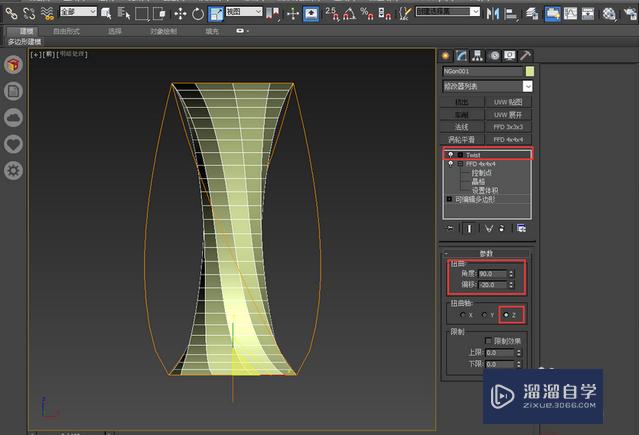
第5步
间隔选中一条横线,利用环形命令选择一列,去掉首位一段,按住ctrl点面层级会转化到全选面,分离所选图形。

第6步
进入面层级,选中所有面,执行插入命令,插入一个面,轮廓2mm。

第7步
进入边层级,选择中间任一条线,点石墨工具里面的生成拓扑,选择一个合适的图案。
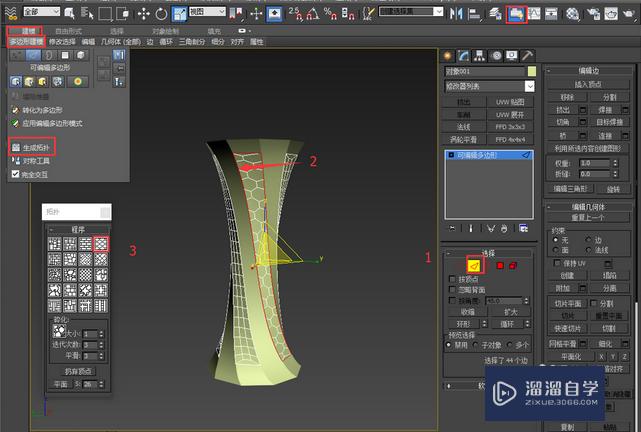
第8步
依次选择其他边,生成拓扑。

第9步
进入面层级,全选所有面,由于收尾两个面比较小,所以减选掉,插入面,按组插入1mm。
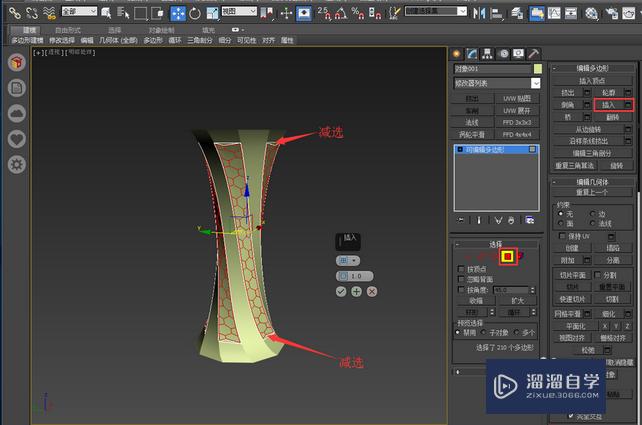
第10步
再次执行插入命令,按多边形插入1mm。进入点层级,选中所有点,焊接。

第11步
为了美观,可根据自己喜好拖拽一个弧边(这里可以用切角命令),做好之后添加壳命令,内部量1mm。

第12步
再次添加涡轮平滑命令,迭代次数3。

第13步
附上材质,渲染一下就做好了。

温馨提示
以上就是关于“如何用3DMax建模制作金属花瓶?”全部内容了,小编已经全部分享给大家了,还不会的小伙伴们可要用心学习哦!虽然刚开始接触3DMax软件的时候会遇到很多不懂以及棘手的问题,但只要沉下心来先把基础打好,后续的学习过程就会顺利很多了。想要熟练的掌握现在赶紧打开自己的电脑进行实操吧!最后,希望以上的操作步骤对大家有所帮助。


评论列表